أسباب عدم عمل Pokémon GPS
29 أبريل 2022 • تم التسجيل في: جميع الحلول لتشغيل iOS و Android SM • حلول مثبتة
هناك عدة أسباب لعدم عمل Pokémon GPS. سواء كنت من مستخدمي Android أو iPhone ، تظل المشكلة قائمة وهذا يعني أنك بحاجة إلى اتخاذ خطوات احترازية. فيما يلي بعض أسباب المشكلة:
- راديو GPS الخاص بجهاز Android أو iOS لا يعمل أو به عطل. تم تحسين هذه الأجهزة اللاسلكية بمرور الوقت ولكن لا يزال هناك طريق طويل لنقطعه.
- موقع اللاعب مهم أيضًا. إذا كنت في الداخل ، فهناك احتمال أن تواجه مشكلات ولا تتلقى إشارات GPS بالكامل وهذا كله بسبب ضعف الاتصال وقوة الإشارة.
الجزء 1: 3 طرق لإصلاح Pokémon GPS لا يعمل على أجهزة iOS
بالنسبة لأجهزة iOS ، يمكن أن يواجه المستخدمون العديد من المشكلات. هذا لأن إشارات GPS قد لا تعمل بشكل مثالي مع جهاز iOS أيضًا. هناك عدة طرق لإصلاح المشكلة وسيتناول هذا القسم كل هذه الطرق لتسهيل العملية عليك.
التركيبات 1: تشغيل Wi-Fi
هناك احتمال أن شبكة Wi-Fi لا تعمل وهذا هو السبب الرئيسي الذي يجعلك Pokémon Go في مأزق. لحل المشكلة ، يُنصح بالتمرير لأسفل في مركز الأوامر والنقر على أيقونة إشارة Wi-Fi للتأكد من تمييزها. اسحب لأعلى للتحقق من اللعبة مرة أخرى.
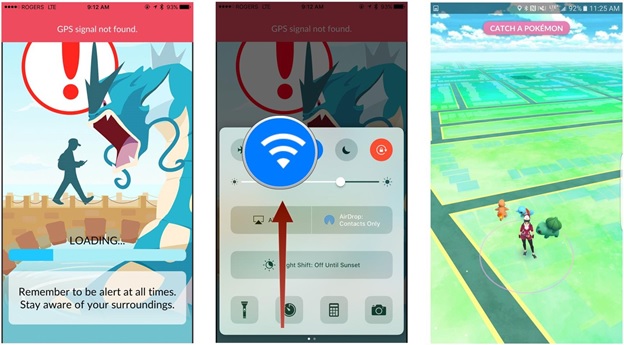
المباراة 2: قم بإعادة تحميل اللعبة
هذا جانب مهم آخر يجب الاهتمام به إذا كان Pokémon Go GPS لا يعمل. يؤدي إعادة تحميل اللعبة إلى التأكد من تحديثها وهذا يؤدي أيضًا إلى مشكلة ثابتة عندما يتعلق الأمر بإشارات GPS. قم بذلك عن طريق الضغط على زر الصفحة الرئيسية والعودة إلى الشاشة الرئيسية. افتح تطبيقًا جديدًا أو افعل شيئًا آخر في الوقت الحالي. ادخل إلى شاشة تعدد المهام عن طريق الضغط مرتين على زر الشاشة الرئيسية. مرر سريعًا إلى بطاقة Pokémon Go وأعد دخول اللعبة.

التركيبات 3: أعد تشغيل الهاتف.
اضغط مع الاستمرار على زر الصوت والزر الجانبي. يظهر شريط تمرير إيقاف التشغيل ، فقط انتظر لمدة 30 ثانية حتى تتم إعادة تشغيل الجهاز. في معظم الحالات ، ستؤدي إعادة تشغيل الجهاز إلى حل مشكلة GPS التي لا تعمل في Pokémon go iPhone.
الجزء 2: أفضل جهاز محاكاة GPS يمكن استخدامه
Dr.Fone Virtual location هو أفضل وأكثر مخادع GPS استخدامًا والذي سيجعل حياتك أسهل عندما يتعلق الأمر بـ Pokémon Go. البرنامج هو الأفضل ويتأكد أيضًا من حل المشكلات المتعلقة بنظام تحديد المواقع العالمي (GPS) بعناية وإتقان. مع أفضل التقنيات والتطوير المهني ، كان هذا البرنامج في طليعة انتحال GPS. إذا كانت إشارة GPS لا تعمل ، يُنصح بالتأكد من استخدام Dr.Fone لإنجاز العمل بسهولة. هناك العديد من ميزات البرنامج التي من شأنها التأكد من تقدمك على منافسيك في Pokémon Go.
كيفية استخدام موقع Dr.Fone الافتراضي
العملية التي تحتاج إلى اتباعها مذكورة على النحو التالي.
الخطوة 1: قم بتثبيت البرنامج
قم بتنزيل ملف exe وقم بتثبيت البرنامج ، لتبدأ العملية.

الخطوة 2: تمكين الموقع الافتراضي
قم بتوصيل iPhone بالنظام وانقر على الزر الذي يشير إلى البدء لتمكين الموقع الافتراضي.

الخطوة 3: موقع الجهاز
يوجد مركز الزر في البرنامج. اضغط عليه وسيقوم البرنامج باكتشاف الموقع على جهازك.

الخطوة 4: تغيير الموقع
للانتقال عن بعد ، اضغط على الزر الثالث في الزاوية اليمنى العليا. اكتب أيضًا اسم الموقع حيث تريد النقل الفوري في الشريط.

الخطوة 5: الانتقال إلى النقل الفضائي
اضغط على زر نقل هنا للانتقال إلى الموقع المنقولة آنيًا الذي تم تحديده.

الخطوة 6: تحقق من الموقع
سيتم قفل الموقع على iPhone وسيعرض نفس الموقع الموجود في البرنامج. هذا أيضا يكمل العملية بالكامل.

الجزء 3: 3 طرق لإصلاح Pokémon GPS لا يعمل على أجهزة Android
قد تواجه أجهزة Android أيضًا مشكلة قيد المناقشة. للتأكد من حل المشكلة ، يُنصح باتباع أهم 3 طرق تمت مناقشتها في هذا القسم.
الطريقة الأولى: قم بتشغيل خدمات الموقع
اسحب لأسفل للوصول إلى لوحة الإشعارات الخاصة بالبرنامج. تأكد من النقر على زر الموقع. يتم القيام بذلك إذا لم يتم تمييز الموقع بالفعل. سيتمكن القمر الصناعي لنظام تحديد المواقع العالمي (GPS) من اكتشاف الموقع الدقيق للاعب وسيؤدي ذلك إلى حل المشكلة.

الطريقة 2: أعد تشغيل الجهاز
هذه طريقة أخرى مهمة للحصول على إشارة GPS لأنها ستعمل على تحديث الهاتف. ما عليك سوى الضغط لفترة طويلة على زر الطاقة وتحديد خيار إعادة التشغيل من الشاشة التي تظهر.
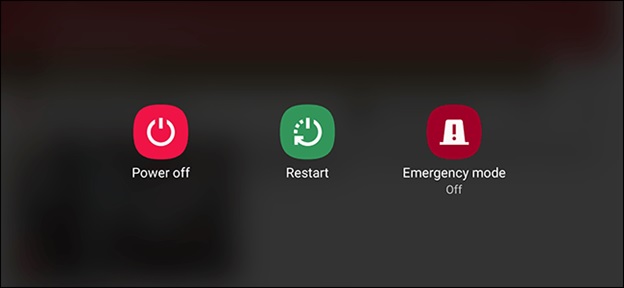
الطريقة الثالثة: تحديث التطبيق
هذا جانب مهم آخر. هناك تحديثات تلقائية معطلة من قبل بعض المستخدمين ويمكن أن يؤدي ذلك إلى مشكلة إذا لم يتم تحديث التطبيق. لتجنب هذا السيناريو ، يُنصح بعدم تحديث تطبيق Pokémon Go فقط ولكن كل تطبيق للتغلب على المشكلة بالكامل. ما عليك سوى زيارة متجر Play> تطبيقاتي وألعابي> تحديث الكل.
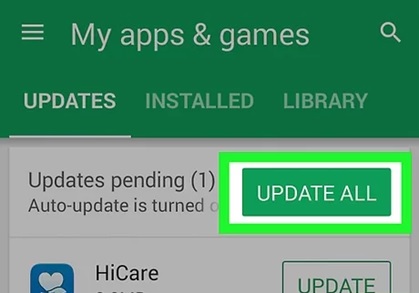
استنتاج
Fone Virtual location هو البرنامج الأفضل والأكثر تقدمًا الذي يمكن استخدامه للتأكد من أن انتحال الموقع أصبح أمرًا سهلاً. البرنامج ليس سهل الاستخدام فحسب ، بل تم تطويره ليحصل اللاعبين على أفضل خدمات تحديد المواقع التي يريدونها. بالنسبة لجميع الألعاب التي تعتمد على الموقع والواقع المعزز ، يُنصح باستخدام هذا البرنامج لأنه سيتغلب على جميع أنواع المشكلات. من خلال الموقع الافتراضي لـ Dr. لن يمنحك Dr.Fone تحديثات مدى الحياة فحسب ، بل سيضمن أيضًا حصولك على أفضل النتائج فيما يتعلق بالموقع.
الموقع الافتراضي
- GPS وهمية على وسائل التواصل الاجتماعي
- موقع الواتس اب المزيف
- وهمية mSpy GPS
- قم بتغيير موقع Instagram Business
- قم بتعيين موقع الوظيفة المفضل على LinkedIn
- Grindr GPS وهمية
- Tinder GPS وهمية
- Snapchat GPS وهمية
- تغيير منطقة Instagram / الدولة
- موقع وهمي على Facebook
- تغيير الموقع على المفصلة
- تغيير / إضافة عوامل تصفية الموقع على Snapchat
- GPS وهمية على الألعاب
- الذهاب Flg بوكيمون
- عصا التحكم Pokemon Go على android no root
- يفقس البيض في بوكيمون الذهاب دون المشي
- GPS وهمية على البوكيمون الذهاب
- ينتقل انتحال البوكيمون إلى Android
- تطبيقات هاري بوتر
- GPS وهمية على Android
- GPS وهمية على Android
- GPS وهمية على Android بدون تجذير
- تغيير موقع جوجل
- محاكاة ساخرة لنظام Android GPS بدون جيلبريك
- قم بتغيير موقع أجهزة iOS




أليس إم جي
محرر الموظفين